Omarchyを触ったら、初めてLinuxを触った日のワクワクが帰ってきた
どうもこんにちは。
最近、ZennでOmarchyを紹介している記事をいくつか読んで、「これは気になる!」と思い、私もMacBook AirにOmarchyを入れてみました。
スペックはこんな感じです👇

結論から言うと 最高でした。
新しいおもちゃを手に入れた子供のような気分です笑
インストール方法については、すでにとても分かりやすくまとめてくださっている方々がいるので、ここでは割愛します。
気になる方は以下の記事がとても参考になります👇
この記事では、私が実際に触ってみて「Omarchy良き!」と感じたポイントを中心に紹介していきます。
Hyprlandが最高に気持ちいいウィンドウマネージャーだった
Omarchyの根幹を支えているのが、タイル型ウィンドウマネージャーの Hyprland です。
これが本当に気持ちいい。
公式ドキュメントにはこう書かれています👇
We officially run and test Hyprland on Arch and NixOS, and we guarantee Hyprland will work there.
(私たちはArchとNixOS上でHyprlandを公式に実行・テストしており、これらの環境での動作を保証します)
Hyprlandは非常に軽量で、ウィンドウの分割や移動が直感的。
一度公式ドキュメントを見てみるとその素晴らしを実感すると思います!
Omarchy上でのウィンドウ操作がとにかく快適
Macだと「command + space」でSpotlightを開いてアプリ検索したり、
Windowsだと「Win + S」で探して開いたりしますよね。
Omarchyではその一手間が不要。
例えば👇
- Super + Space:新しいウィンドウを良い感じに並べてくれる!
- Super + Shift + →:ウィンドウを右に移動
- Super + 1 / 2 / 3:ワークスペースを切り替え(Macの3本指スワイプに近い)
- Super + - / ^:ウィンドウ幅を即調整
これだけで、作業スピードが目に見えて上がります。
タイル型の世界、想像以上に気持ちいいです。
※ 私の環境ではMacのcommandキー = Superでした
ショートカットキーの検索が神レベルに便利
正直、私はショートカットを覚えるのが苦手です。
MacでもWindowsでも、毎回Googleで「ショートカット 〇〇」と検索していました。
しかしOmarchyでは
Super + K でショートカット検索ウィンドウを即表示。
これが本当に便利。
「あの操作どうやるんだっけ?」というストレスが一瞬で解決します。
実際にやってみた
実際の動作を載せてみました。
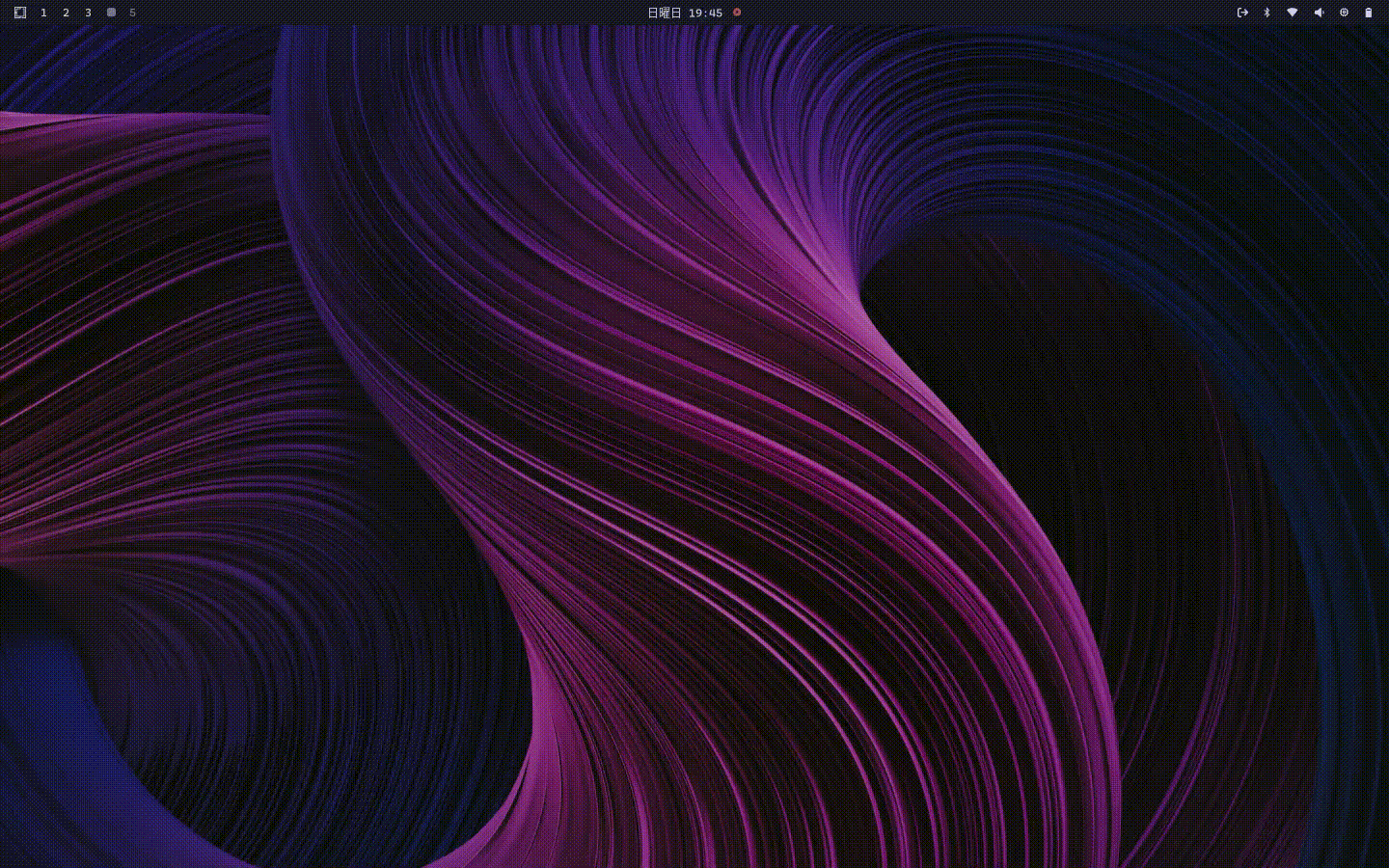
↑ こんな感じで、すぐに目的のウィンドウを開けます。
これは一度体験してほしい。
最初からNeovimが入っているのが最高すぎる
そしてもう一つの推しポイントは、
最初からNeovimが入っている こと。
設定ファイルもすでに整っていて、すぐ使える状態です。
vimmerにはたまらない環境です!
公式ドキュメントはこちら👇
一応スクショも
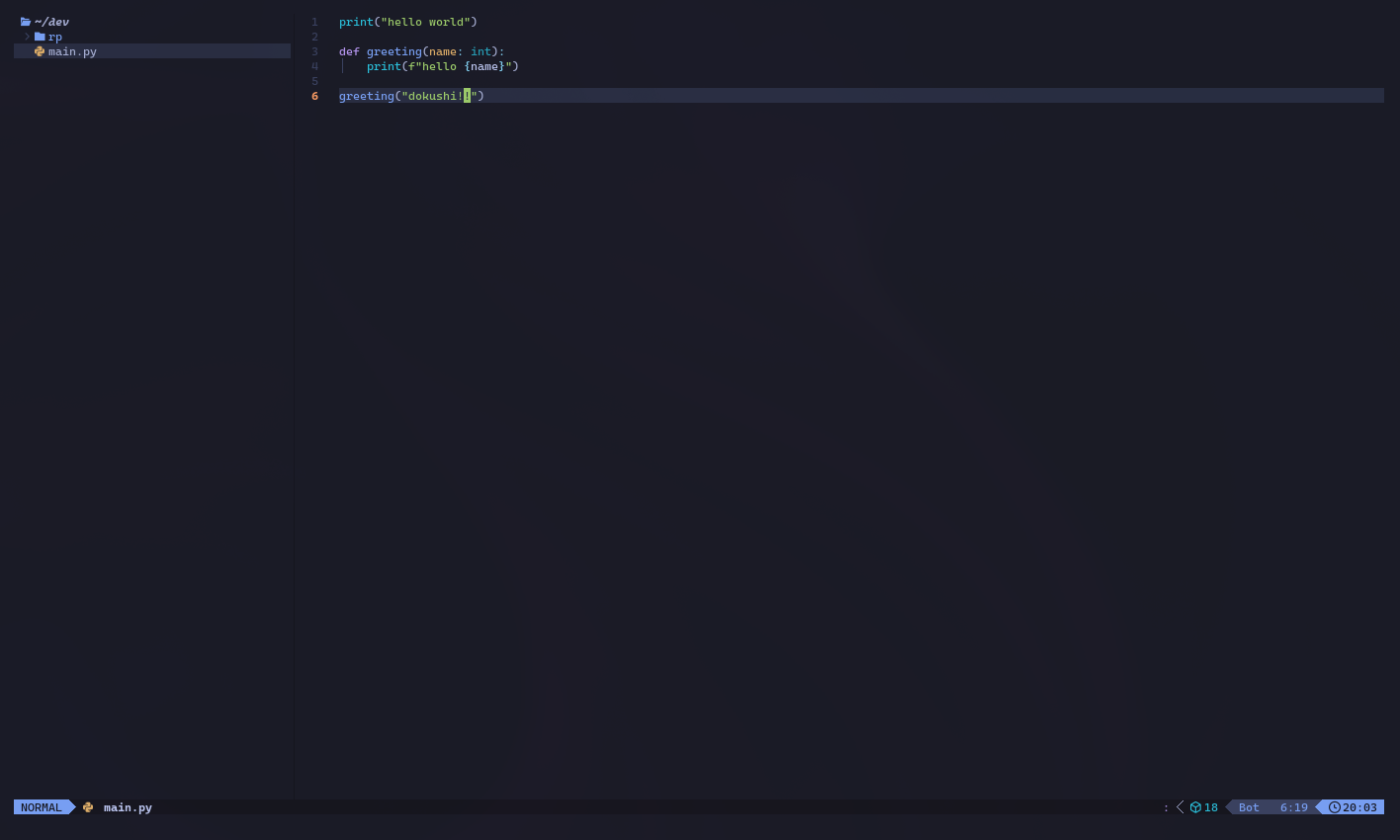
私はもともとVimを軽く触る程度だったのですが、
Omarchyを通して「ちゃんとVimを使ってみようかな」と思えるくらい快適でした。
まとめ:Omarchyは「デスクトップの再発明」だった
Omarchyは単なるLinuxディストリビューションではなく、
作業環境を整えるための哲学が詰まったOS だと感じました。
Hyprlandによるタイル型ウィンドウ操作、
Superキーを中心とした統一的なショートカット、
Neovimを前提とした開発体験。
どれを取っても、エンジニアにとって快適な仕掛けが詰まっています。
MacやWindowsに慣れた人でも、
「ちょっと環境変えてみようかな」と思ったときに、
最初に触るLinuxとしてもかなりおすすめです。
おまけ:Omarchyを触ると「パソコンを使うのが楽しくなる」
最後に一番伝えたいのはここです。
Omarchyを入れてから、
ちょっとしたコマンド操作やウィンドウ整理すら「楽しい」と感じるようになりました。
もしあなたが最近、開発にマンネリを感じているなら、
ぜひ一度Omarchyを触ってみてください!
Discussion